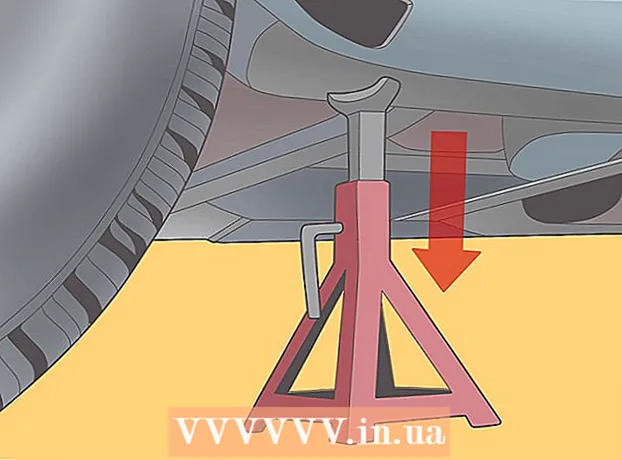Автор:
Peter Berry
Жаратылган Күнү:
20 Июль 2021
Жаңыртуу Күнү:
23 Июнь 2024
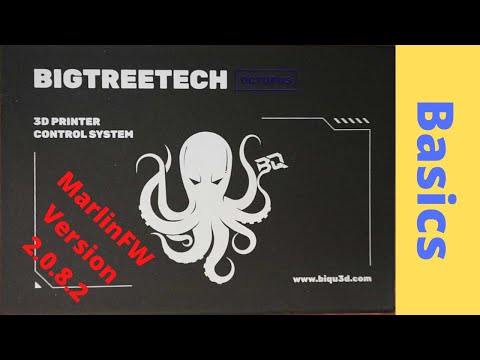
Мазмун
Оюн ишиңиздин сапатын жакшырткыңыз келеби? Бөлүнүп берилген графикалык карта оюн көрсөткүчтөрүн кыйла жогорулатат, айрыкча, эгер сиз буга чейин эне платформаңызда интеграцияланган графикалык картаны колдонсоңуз. Графикалык картаны орнотуу компьютерди алып салууну билдирет, бирок бул процесс сиз ойлогондон да жөнөкөй. Кантип үйрөнүү үчүн төмөнкү окуу куралын окуп чыгыңыз.
Кадамдар
3-бөлүктүн 1-бөлүгү: Картаны тандаңыз
Электр кубатын текшерүү. Графикалык карта эң көп энергияны сарп кылган шаймандардын бири, андыктан анын шайманга туура келээрин текшерип чыгыңыз. Аппараттын таңгагындагы кубаттуулукту текшере аласыз.
- Эгерде кубат начар болсо, анда аппараттык жабдуу жакшы иштей албайт жана компьютерди иштетүү мүмкүн эмес.
- Ал жерде толук жабдууларды киргизүүгө жана керектелген электр энергиясынын көлөмүн эсептөөгө мүмкүндүк берген бир нече кубаттуулукту эсептөө куралдары бар.
- Энергия менен жабдуу блогуңузду тандап жатканда, ишеничтүү эмес бренддерден алыс болуңуз. Алар компьютерге жетиштүү кубат бере алса дагы, арзан аппараттар жарылып же компьютердеги жабдууларды, анын ичинде жаңы графикалык карталарды бузуп алышы мүмкүн. Компьютердик жабдуунун жалпы кубаттуулугу максималдуу кубаттуулуктан аз болсо дагы жана PSU камсыз кыла алат, эч кандай зыянга кепилдик берилбейт.

Шайкеш келген Motherboard колдонууну унутпаңыз. Бул көйгөй мурдагыга караганда азыраак кездешет, бирок эски компьютерди жаңыртып алсаңыз, анда мындай ката кетиши мүмкүн.Заманбап эне карталарында жаңы графикалык карталарды орнотуу үчүн PCI-E уячасы бар. Эски Motherboards гана уячалары бар, ошондуктан бул байланышты колдогон картаны табуу керек.- Суроолоруңуз болсо, Motherboard документин окуп чыгыңыз.

Бош орунду эсептөө. Көптөгөн жаңы графикалык карталар көлөмү боюнча бир кыйла чоң, ошондуктан оюкчаны орнотпоо көйгөйү көп кездешет. Карточканын көлөмүн билип, андан кийин картанын узундугуна, туурасына жана бийиктигине ылайык абалын эсептеңиз.
Сиздин муктаждыктарыңызды карап чыгыңыз. Рынокто жүздөгөн ар кандай графикалык карталар бар, алардын баасы 1 миллиондон 20 миллион VNDге чейин. Графикалык картаны сатып алууну чечүүдө биринчи кезекте анын колдонулушун аныктоо керек. Баага жана аткарууга ылайыктуу картаны табыңыз.
- Эгер сиз оюнга жогорку талаптарды койбосоңуз, бирок туруктуу иштөөгө гана муктаж болсоңуз, анда баасы 2-4 миллион VND чейинки карталарды сатып алсаңыз болот. Айрым популярдуу опциялар - Radeon R9 270 же Geforce 750 Ti.
- Оюндарды максималдуу жөндөөлөр менен ойногуңуз келсе, GeForce GTX 970 же Radeon R9 390 сыяктуу 6-8 миллион VND баасында картаны табышыңыз керек.
- Эгер сизге мыкты карточка керек болсо, анын аягына чейин издеңиз. Кадимки колдонуучу карталардын ортосундагы айырмачылыктарды байкабайт, бирок жогорку класстагы overclockers же куруучулар үчүн алар мыкты иштөөнү каалашат. Бул диапазондогу эң популярдуу карталардын бири - GeForce GTX 980.
- Эгер сизге мыкты графикалык карта керек болсо, GTX Titan X тандаңыз.
- Эгер сизге ишкердик сапаттагы графикалык карта керек болсо, Quadro K6000 тандаңыз.
- Эгер сизге видео коддоо же графикалык дизайн боюнча иштөө керек болсо, анда VRAM, 3 же 4 ГБ көп карта керек.
3 ичинен 2-бөлүк: Компьютерди алып салуу

Эски драйверлерди чыгарып салыңыз. Компьютериңизди таңуудан чыгарардан мурун, эски графикалык драйверлерди чыгарып салыңыз. Бул аппараттык жабдыктын иштөө тутуму менен байланышуусун камсыз кылган программа.- Windows'та, Device Manager аркылуу драйверди чыгарып салсаңыз болот. Түзмөктүн менеджерине терүү менен кире аласыз аппарат менеджери Пуск менюсундагы Издөө кутучасында же Старт экранында.
- Түзмөк башкаргычынын терезесиндеги Дисплей адаптерлери бөлүмүн жайыңыз. Конвертер дисплейин оң баскыч менен чыкылдатып, "Жок кылуу" баскычын тандаңыз. Драйверлерди тутумдан алып салуу өтүнүчүн аткарыңыз. Көрсөтүүнүн сапаты начарлап, бүдөмүк болот.
- Mac OS X колдонуучуларына жаңы картаны орнотуудан мурун драйверлерди чыгарып салуунун кажети жок.
Компьютерди сууруп алыңыз. Драйверди алып салгандан кийин электр кубатын өчүрүңүз. Аппаратты өчүргөндөн кийин, бардык сайгычты артынан сууруп, электр кабелин сууруп алыңыз.
Ишти алып салыңыз. Капчыкты кыйшайтып коюңуз, туташтыргычы бар машинанын арткы бети столдун жанында. Motherboard тиркелген бул порттор сиз машинаны кайсы тараптан ачууга болорун аныктоого жардам берет. Компьютердин капталындагы коргоочу буроону алып салыңыз.
- Заманбап учурлардын көпчүлүгүндө бурагыч колдонулат, бирок бурама өтө эле катуу болсо, буроо үчүн бурагыч керек болот.
- Аны жасоону жеңилдетүү үчүн станокту столдун үстүнө коюңуз. Аппаратты килемдин үстүнө таштап койбоңуз.
- Эгерде электр кубатын өчүрүүдөн мурун машина иштеп жаткан болсо, анда бир аз күтө туруңуз, туташтыргычтар муздап калышы үчүн.
Кеңейтүү тешигин аныктаңыз. Заманбап графикалык карталар адатта процессордун жанында жайгашкан PCIe уячасы аркылуу туташтырылат. Бул жерде орнотулган эски графикалык картаны көрө аласыз, же эгерде машина эне картасында интеграцияланган картаны колдонсо, эч нерсе болбойт.
- Эгер сиз PCIe уячасын аныктай албай жатсаңыз, анда Motherboard же документтерди текшериңиз.
Өзүн-өзү негиздөө. Компьютердин сезгич бөлүктөрү менен иштеген сайын, өзүңүзгө негизделишиңиз керек. Бул машинада электрондук жабдууларды бузган электростатикалык разряддарды чектөө жолу.
- Мүмкүн болсо, электростатикалык билерикти компьютердин металл корпусуна туташтырыңыз.
- Эгерде сизде билерик болбосо, анда эшиктин туткалары жана кран сыяктуу темирлердин баарына тийип, статикалык электр кубатын кетире аласыз.
- Компьютер менен иштөөдө резина таманын кийиңиз.
Эски картаны алып салыңыз (керек болсо). Эгер эски графикалык картаңыз болсо, жаңысын орнотуудан мурун, аны алып салыңыз. Коргоочу буроону алып, картанын ылдый жагындагы уячанын так артындагы уячаны алып салыңыз.
- Эски картаны алып жатканда, оюкка зыян келтирбөө үчүн, аны түз тартып алыңыз.
- Графикалык картаны жана кубат булагына туташтырылбаган компьютерди алып салуудан мурун, бардык дисплей портторун ажыратыңыз.
3 ичинен 3-бөлүк: Карталарды орнотуу
Чаңды тазалоо. Көктү алып жатканда, ушул мүмкүнчүлүктү колдонуп, компьютердеги кирлерди тазалашыңыз керек. Чаң ысыктын ашыкча жүктөлүшүнө жана шаймандардын бузулушуна алып келиши мүмкүн.
- Ичиндеги кирди кетирүү үчүн аба компрессорун же чакан чаң соргучту колдонуңуз. Машинанын ар бир бурчун тазалоону унутпаңыз.
Жаңы графикалык картаны салыңыз. Жаңы картаны антистатикалык баштыктан алып салыңыз, оюкка кылдаттык менен салыңыз. Карта түбүнө тийгенче, байланыштарга тийбеңиз.
- Эгер сизде мурун графикалык карта орнотулган эмес болсо, анда PCIe уячасына бекитилген шассидеги темирди алып салышыңыз керек.
- Жаңы картаны PCIe оюкчасына түздөн-түз салып, бир аз басыңыз. Карточка ордуна келгенде кулак чыкылдатуусун угушуңуз керек. Картаны салгандан кийин винтти сырткы алкакка бурап, бекиткениңизди унутпаңыз.
- Жаңы карта эки алкакты талап кылса, корпустун артында турган панелди алып салууга туура келиши мүмкүн.
- Картаны салууда кабелдердин же шаймандардын туташтырылбагандыгын текшериңиз. Бардык кабелдерди алып салып, картаны салгандан кийин, аларды кайра кыстаруу сунушталат.
Графикалык картаңызды коргоңуз. Карточканы корпустун артындагы кашаага бекитүү үчүн бурамаларды колдонуңуз. Эгер ал эки кадрлуу чоң карта болсо, анда аны коргоо үчүн эки бурама керек.
- Картанын коопсуз орнотулгандыгын текшериңиз. Корпусту алмаштырганда, карта горизонталдык жол менен айланат, андыктан туташууну коргоо бузулбашы үчүн маанилүү.
Электр кубатын сайыңыз. Көпчүлүк заманбап графикалык карталар, адатта, түздөн-түз картада жайгашкан бир же эки кубат байланышына ээ. Аларды PCIe порт аркылуу электр кубатына туташтыруу керек. Эгер андай порт жок болсо, картада Molex-PCIe конвертери колдонулат.
Ишти жап. Карточканы салып, керектүү кабелдерди тиркегенден кийин, ишти жаап салсаңыз болот. Ишти бекемдөө үчүн бурамаларды колдонууну унутпаңыз.
- Графикалык картага орун бошотуу үчүн, мурун алынып салынган шаймандарды кайра тиркеңиз.
Мониторго туташыңыз. Жаңы графикалык картанын артыкчылыгын пайдалануу үчүн, мониторуңузду картадагы эки дисплей портунун бирине туташтыруу керек. Эң жакшы сапатка жетүү үчүн HDMI же DisplayPortту колдонуңуз (эгер бар болсо). Монитордо DVI кабели жок болсо, графикалык карта VGA-DVI конвертерин колдонот.
Жаңы драйверлерди орнотуңуз. Бардык туташтыруучу кабелдерди кайра туташтырып, андан кийин машинаны иштетиңиз. Операция тутуму графикалык картаны автоматтык түрдө аныктап, машинанын өзүн конфигурациялайт. Андай болбосо, драйверди өндүрүүчүнүн веб-сайтынан жүктөп алсаңыз же шайман менен камсыздалган диск аркылуу орнотсоңуз болот. Эгер сиз жаңы картанын иштешинен көбүрөөк пайда алгыңыз келсе, драйверлерди орнотушуңуз керек.
- Эгер сиз драйверлерди дисктен орнотсоңуз, анда алардын эски версияларын текшерип чыгыңыз. Акыркы нускасын өндүрүүчүнүн сайтынан жүктөп алсаңыз болот.
Тест. Эми сизде картаңыз жана айдоочулар орнотулгандыктан, алардын иштөө убактысы келди. Сынай турган программаңызды баштаңыз, жогорку графикалык оюн же видео коддогуч болсун. Жаңы картанын жардамы менен түзмөк жакшыраак графиканы жана тезирээк коддой алат.
- Оюн оюнуна RAM, процессордун ылдамдыгы жана катуу дисктин бош мейкиндиги сыяктуу көптөгөн факторлор таасир этет.
Эскертүү
- Графикалык картаны орнотууда же алып жатканда, аны жанынан гана кармаңыз, башка туташууга же бөлүккө тийбеңиз.
- Ноутбуктар адатта атайын графикалык карталарды колдобойт. Эгерде компьютер картаны жаңыртууну колдобосо, анда жогорку үлгүдөгү моделди сатып алышыңыз керек.